
Kodi — чудовий безкоштовний медіаплеєр з відкритим вихідним кодом. Багато людей не знають про онлайн-інтерфейс Kodi, чудовий інструмент. Веб-інтерфейс Kodi – це маловідома функція, яка дозволяє отримати доступ до колекції відео в будь-якому місці. Chorus2, який щойно оновлено до нової версії, є відмінним способом віддаленого керування відео, що відтворюється у вашій системі Kodi. Віддалений доступ Kodi робить його простим і не вимагає встановлення програмного забезпечення, якщо у вас є Kodi на смарт-телевізорі і ви хочете керувати ним зі свого ноутбука, або якщо у вас є Kodi на робочому столі та ви хочете переглядати файли зі свого телефону. Продовжуйте читати, щоб дізнатися, як встановити та використовувати цю функцію, щоб ви могли навчитися керувати Kodi через веб-інтерфейс.

Як використовувати веб-інтерфейс Kodi
Веб-інтерфейс можна відкрити на будь-якій кількості пристроїв. Це корисно, коли у вас є гості, і ви хочете надати їм доступ Коді для прослуховування музики або перегляду фільмів. Просто запросіть своїх друзів приєднатися до вашої мережі Wi-Fi і надайте їм адресу веб-інтерфейсу, і вони також зможуть використовувати Kodi. Найкраще було б прийняти пульт дистанційного керування системи Kodi перед використанням веб-інтерфейсу. Ось як це можна зробити.
1. Натисніть клавішу Windows, введіть Kodi та натисніть Відкрити.
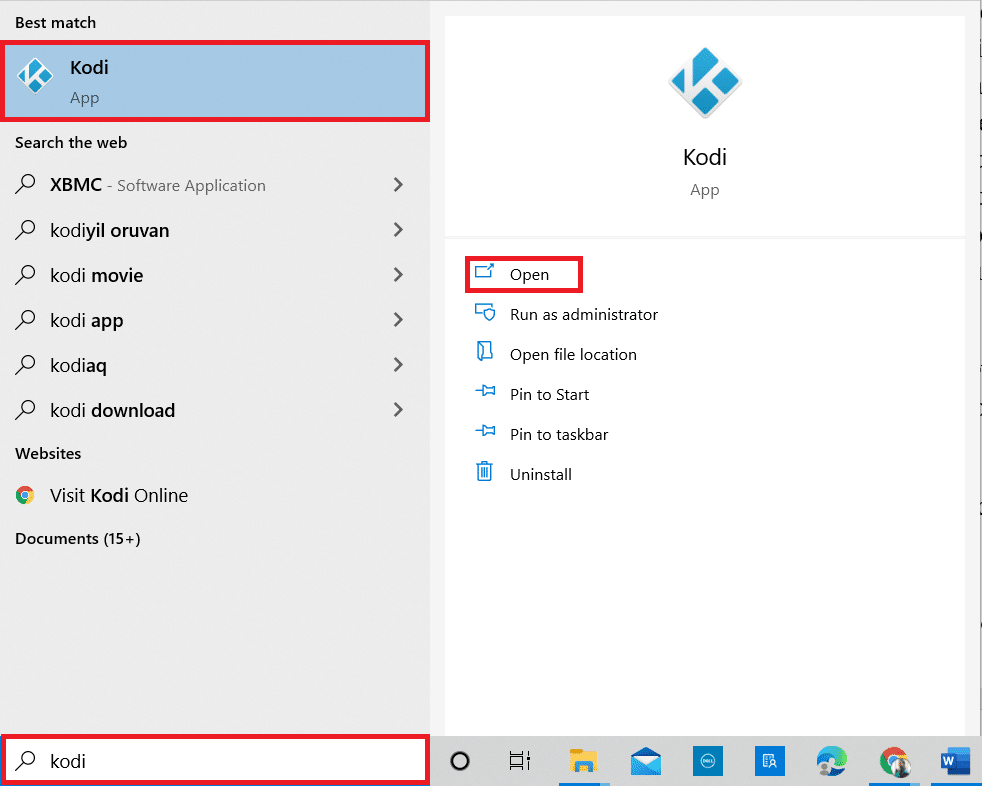
2. Клацніть піктограму Налаштування.
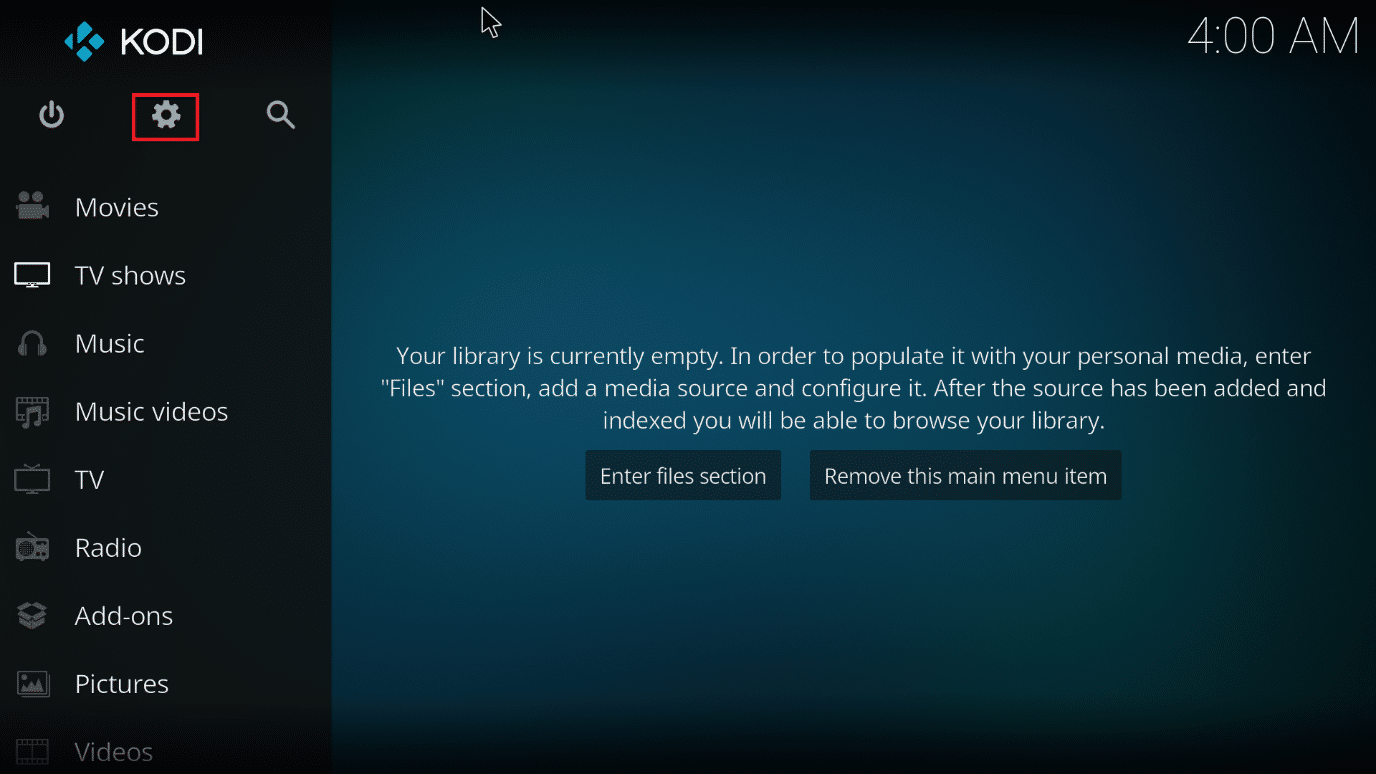
3. Перейдіть на сторінку налаштувань служби.
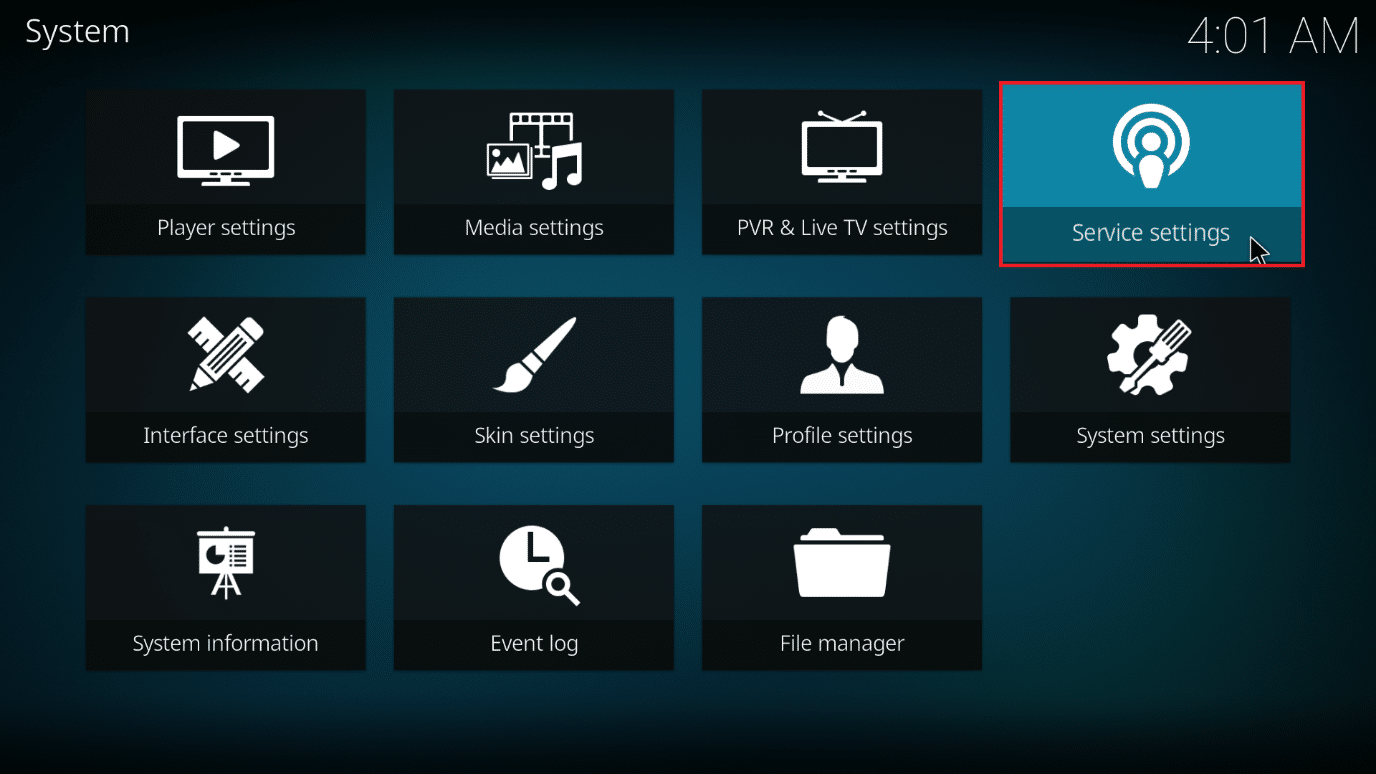
4. Тепер перейдіть до Керування та ввімкніть параметр Дозволити дистанційне керування через HTTP.
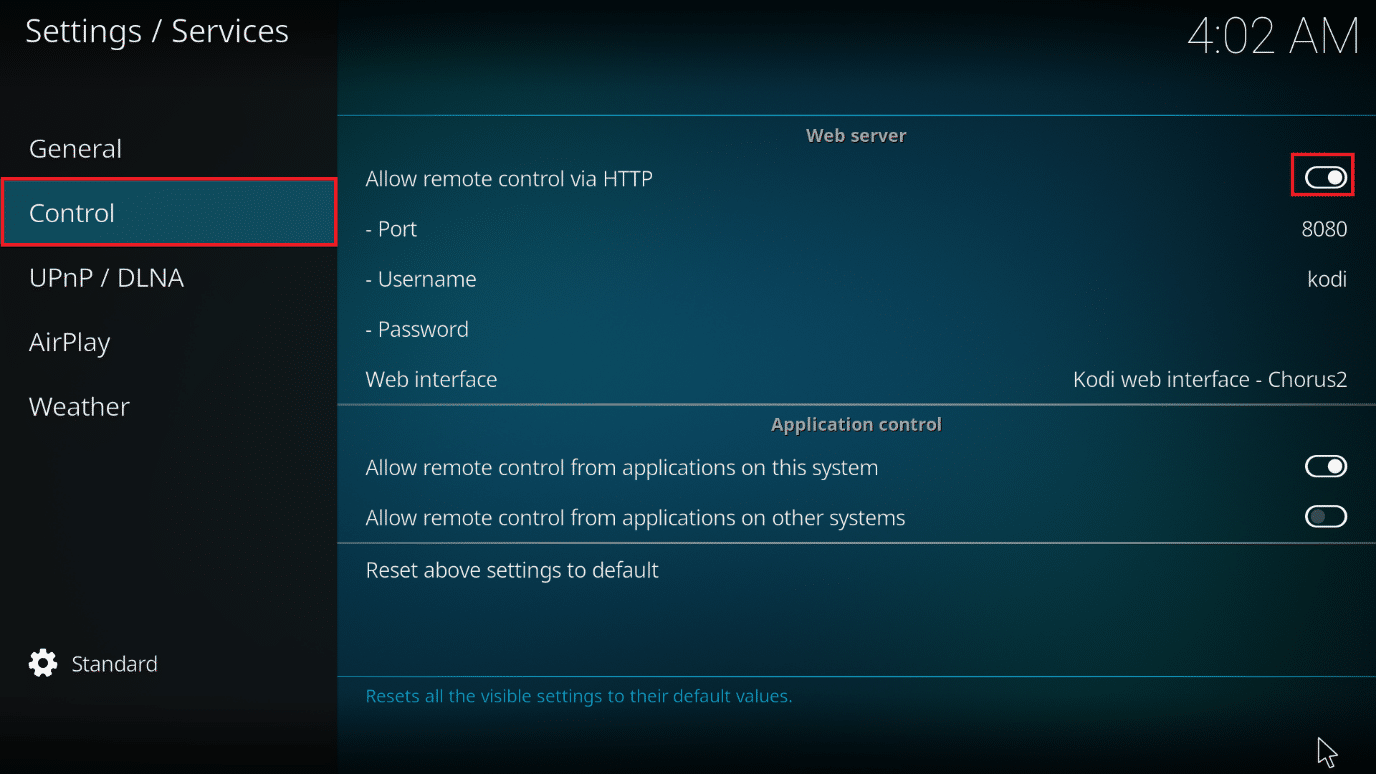
5. Встановіть ім’я користувача та пароль.
6. Переконайтеся, що веб-інтерфейс Kodi – Chorus2 вибрано в розділі Веб-інтерфейс.
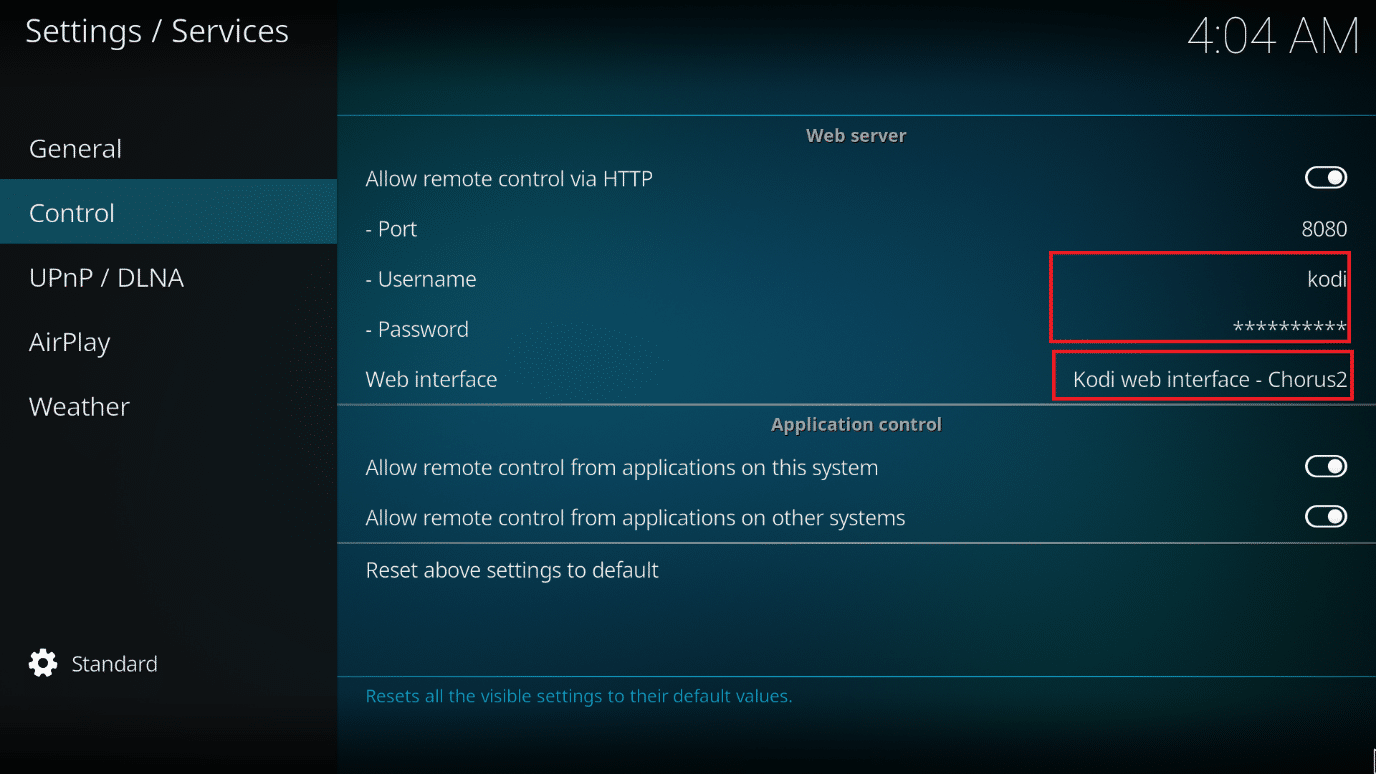
Після цього все, що вам потрібно зробити, це виявити IP-адресу вашої системи Kodi. Ось як дізнатися свою IP-адресу, якщо ви її не знаєте:
1. Почніть з переходу на головний екран Kodi.
2. Перейдіть до Налаштування.
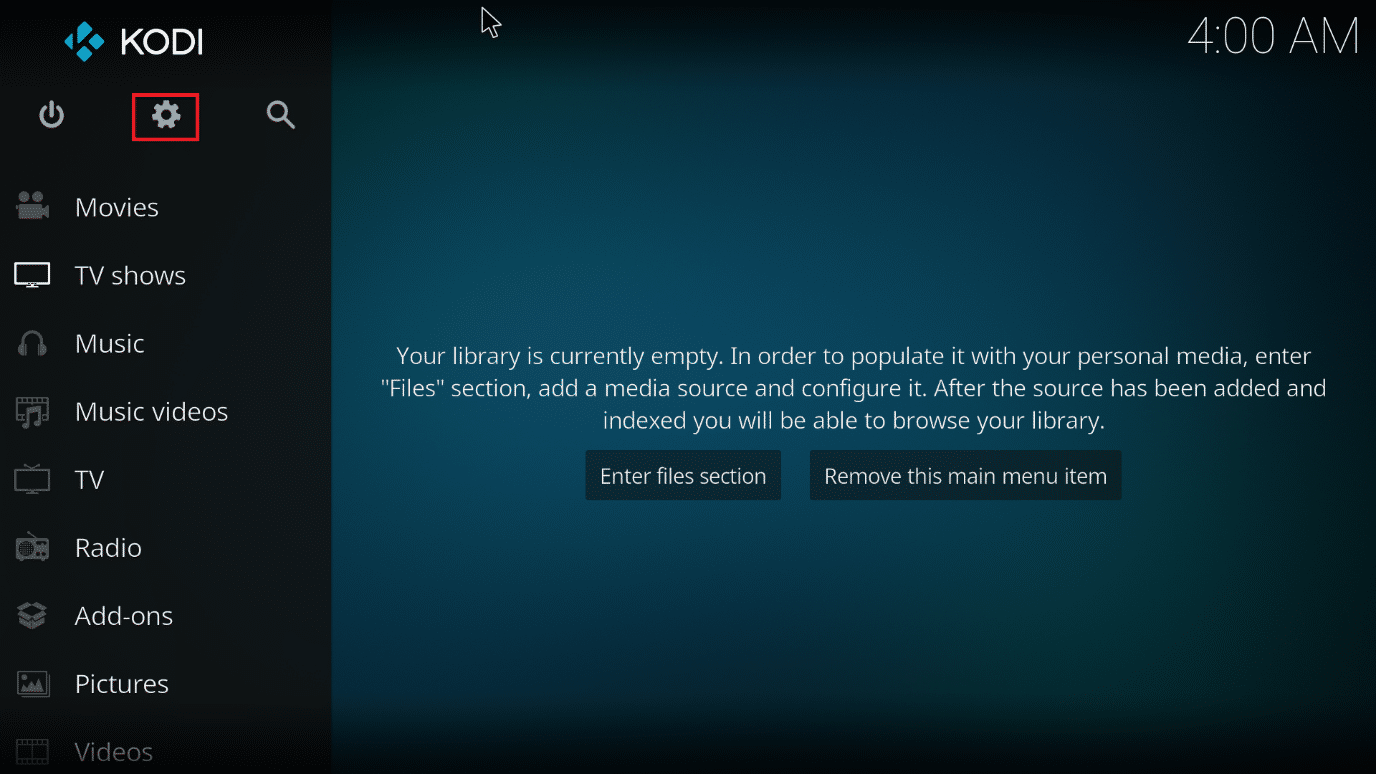
3. Перейдіть до розділу Інформація про систему.
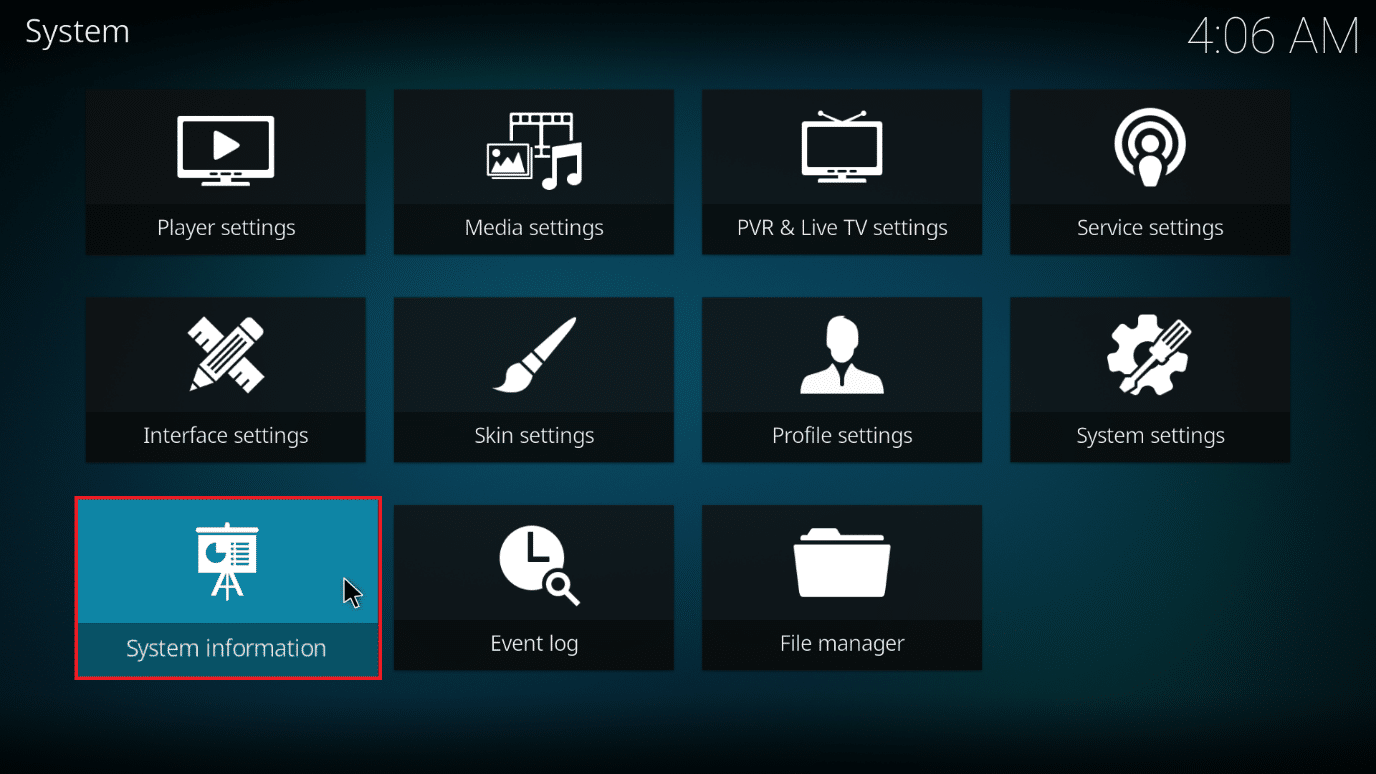
4. Перейдіть до розділу Мережа.
5. Запишіть свою IP-адресу.
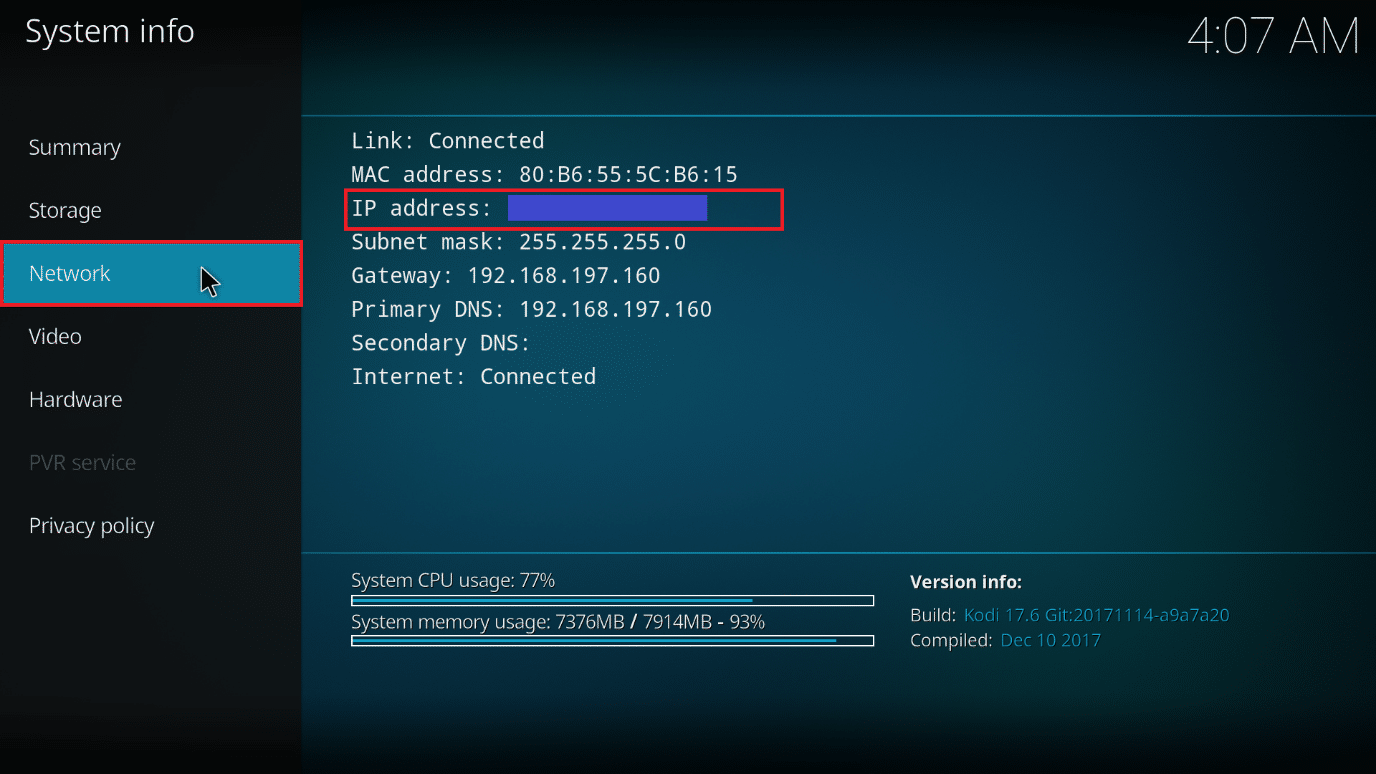
6. Також зверніть увагу, що 8080 є номером порту за замовчуванням.
Тепер у вас є все необхідне для роботи з Kodi з вашого веб-браузера. Виконайте ці дії, щоб отримати доступ до веб-інтерфейсу у вікні браузера.
1. Натисніть клавішу Windows. Введіть Chrome і запустіть його.
Примітка: не має значення, яким веб-переглядачем ви користуєтеся. Тут за приклад взято Google.
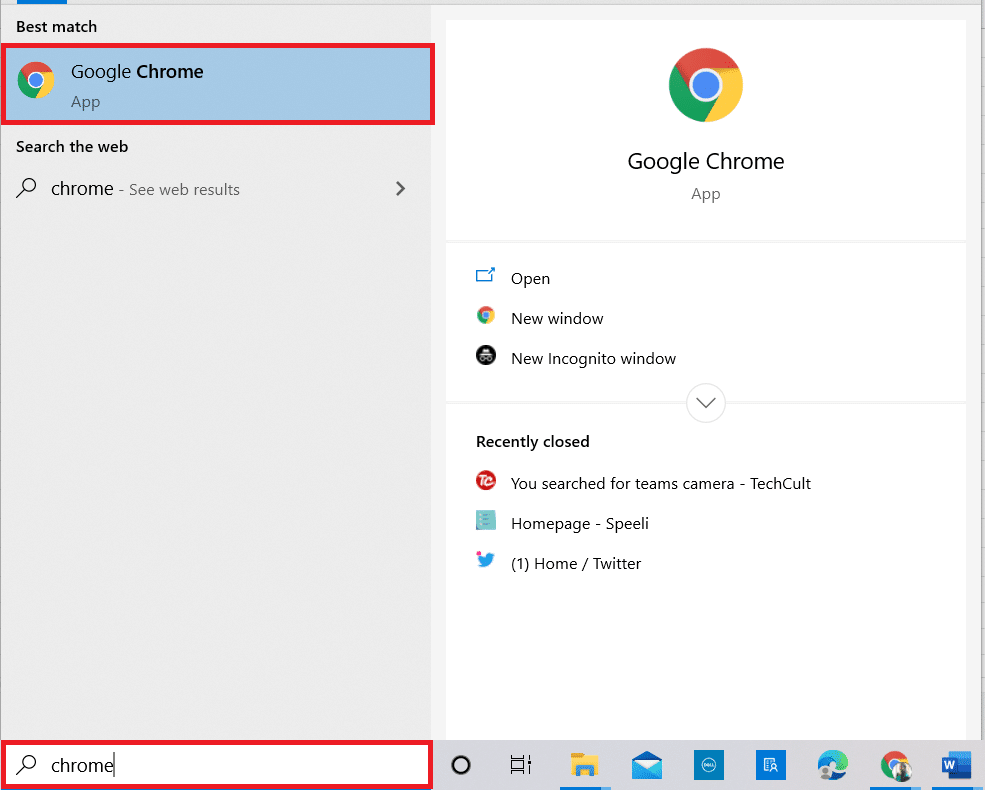
2. Введіть свою IP-адресу та номер порту у форматі IP-адреса:порт в адресному рядку. Зазвичай ваша адреса буде приблизно 192.168.1.16:8080. Натисніть Enter.
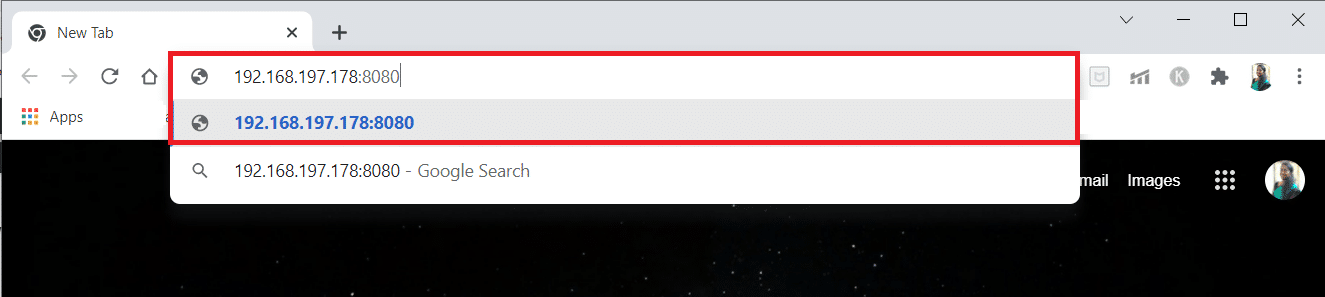
3. Введіть ім’я користувача та пароль, які ви встановили раніше.
4. Натисніть Увійти.
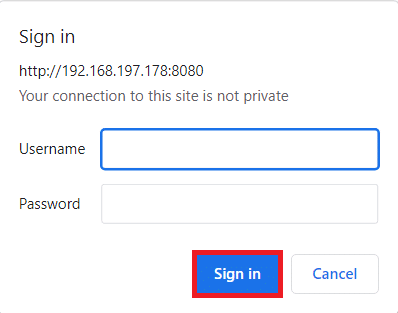
Тепер з’явиться веб-інтерфейс. Ви можете зберегти сайт як закладку, щоб згодом було легше використовувати веб-інтерфейс.
Примітка: Ви також можете ввійти на будь-який пристрій, підключений до тієї ж мережі, використовуючи формат localhost:8080.
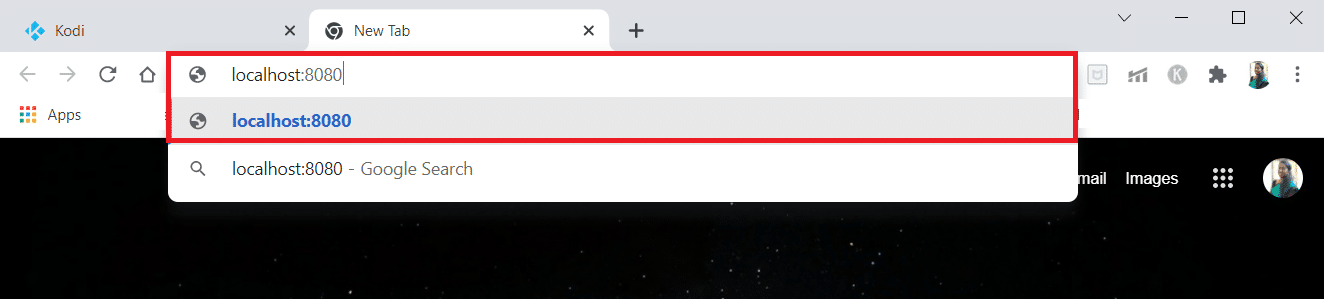
Як отримати доступ до веб-інтерфейсу Kodi
Виконайте наведені нижче кроки для віддаленого доступу Kodi за простіші кроки.
1. Відкрийте Chrome на додатковому пристрої.
Примітка 1. Додатковим пристроєм може бути мобільний або ПК. Переконайтеся, що обидва пристрої підключені до однієї мережі.
Примітка 2. Ви можете використовувати будь-який браузер. Тут за приклад взято Google.
2. Введіть localhost:8080 в адресному рядку та натисніть Enter.
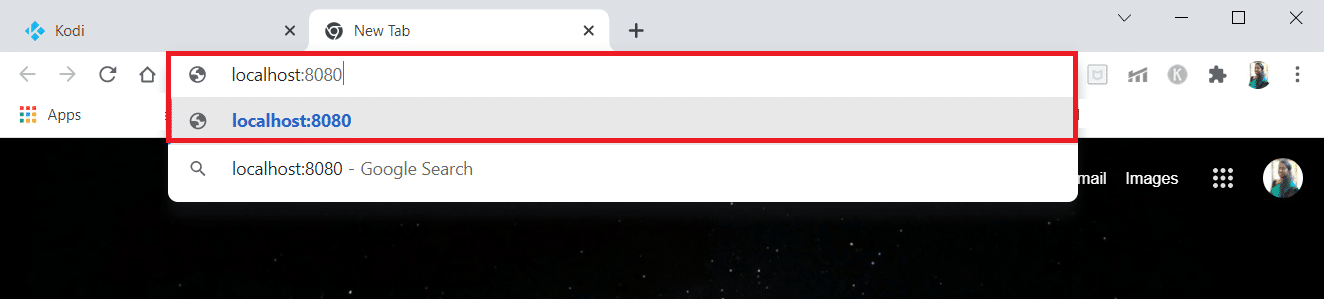
Як відтворити нову музику чи відео
Виконайте ці кроки, щоб відтворити нову музику або відео в Інтернеті Kodi.
1. Клацніть на вкладці «Локальне» в лівій частині екрана.
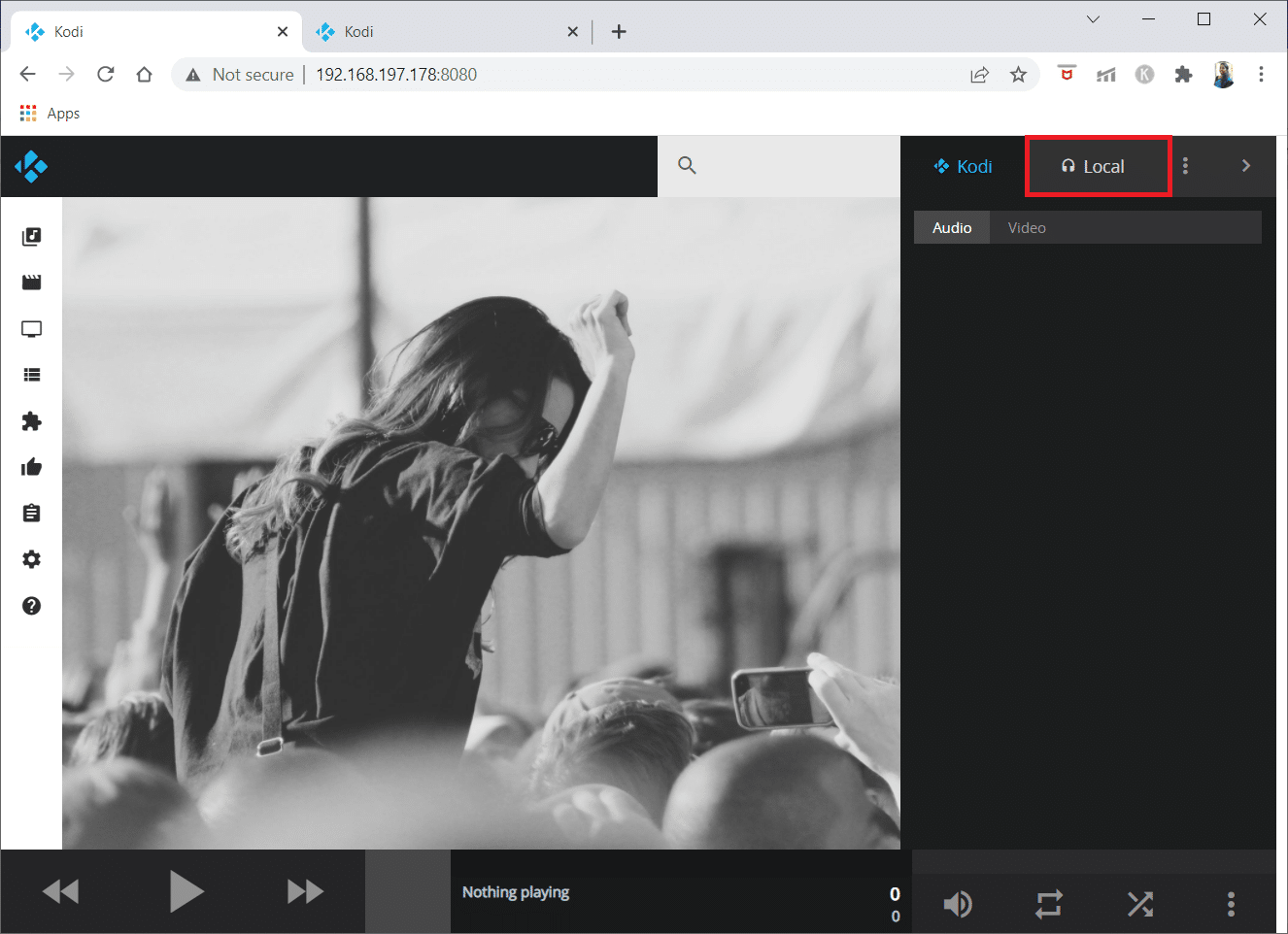
2. Клацніть піктограму Музика на правій панелі. Значок Kodi у правій частині екрана стане рожевим.
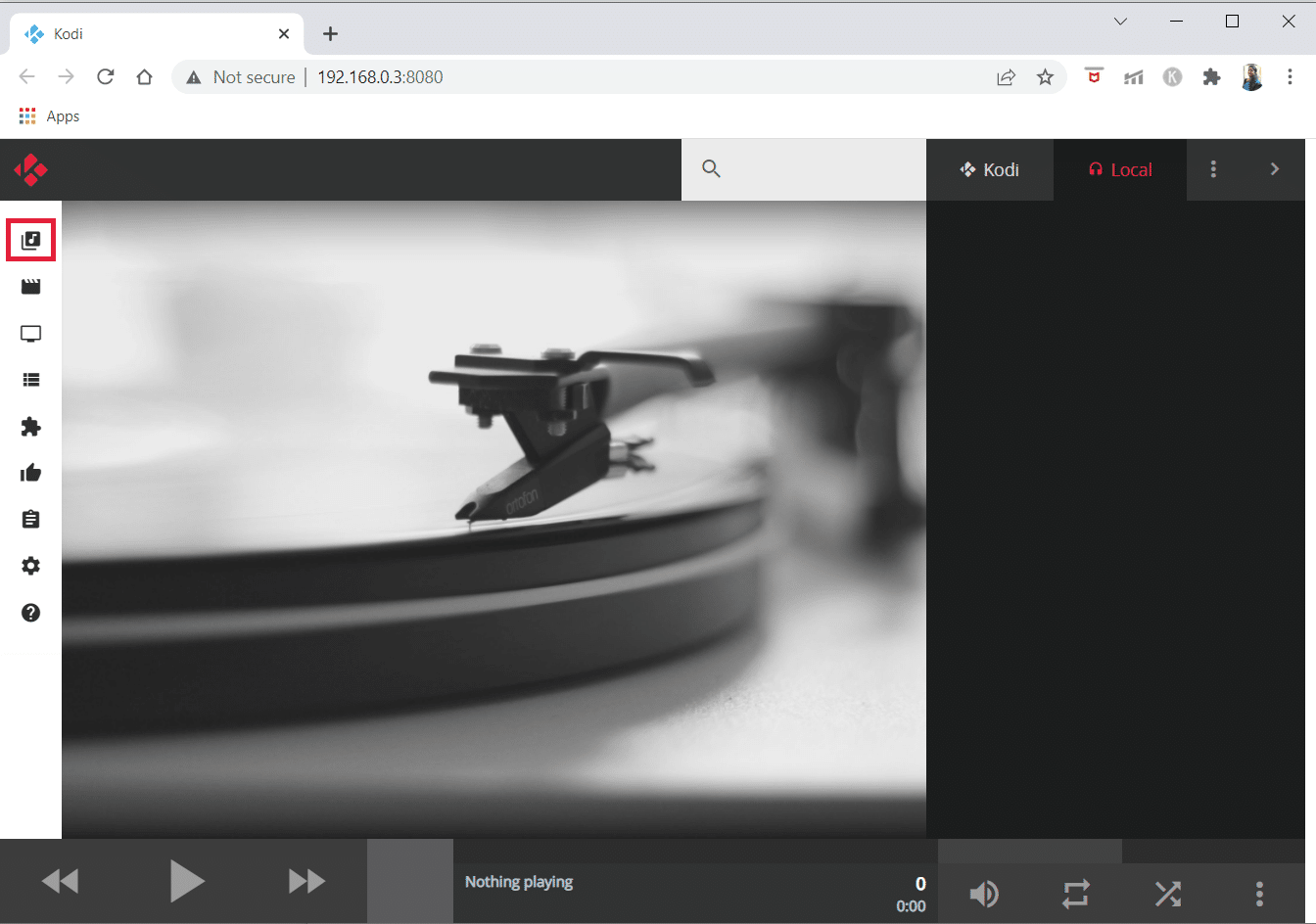
3. Тепер перегляньте та виберіть музику, яку хочете відтворити. Натисніть на піктограму «Відтворити» на пісні, щоб відтворити її.
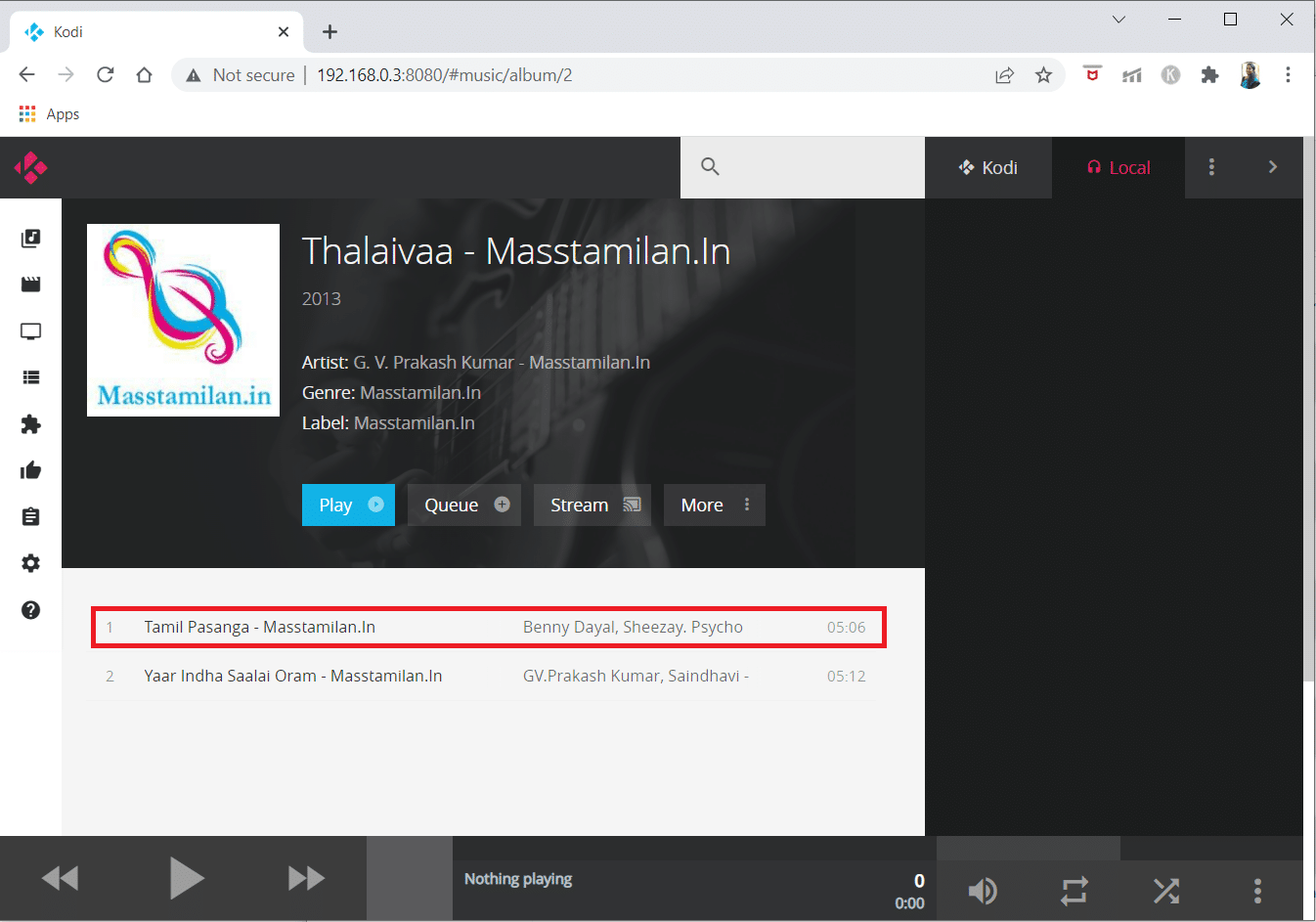
Тепер музика буде відтворюватися на додатковому пристрої. Зверніть увагу в першу чергу на сіру смугу внизу екрана. Тут ви можете отримати більше інформації про матеріал, який відтворюється. Використовуйте кнопки «Назад», «Вперед» і «Відтворення/пауза» зліва, щоб керувати тим, що зараз відтворюється. Елементи керування гучністю, повтором і перемішуванням розташовані праворуч. У центрі можна переглянути мініатюру та опис медіафайлів, які зараз відтворюються.
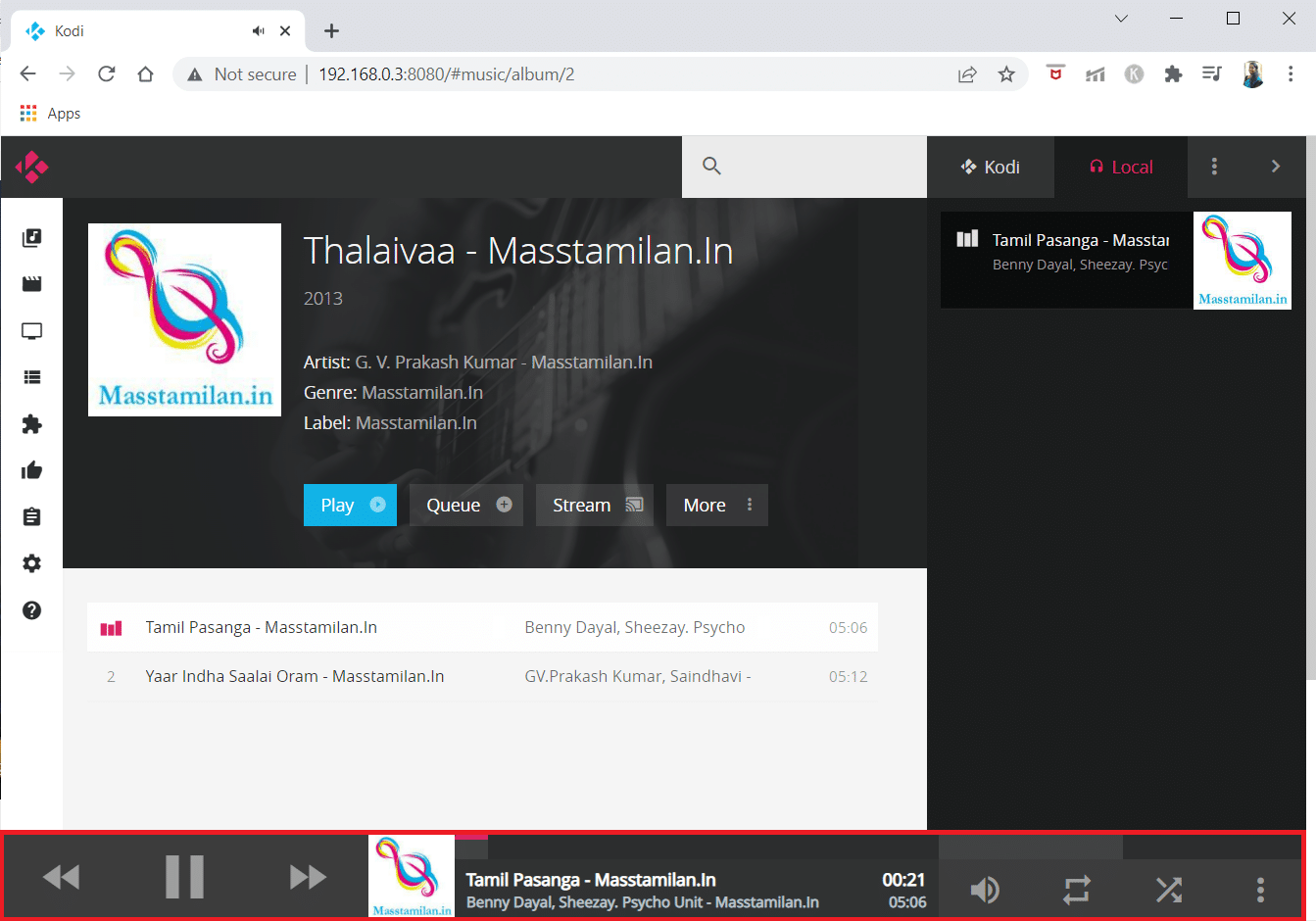
Ви можете зробити те ж саме, щоб почати дивитися фільми чи телевізійні шоу.
Що таке елементи Kodi Web?
Є ще кілька корисних елементів веб-інтерфейсу Kodi, про які ви повинні знати.
- У верхньому правому куті можна знайти рядок пошуку. Ви можете будь-коли шукати свої відео та аудіофайли, тож це чудовий метод швидкого пошуку.
- Темне поле відображає вашу поточну чергу майбутніх речей, які будуть відтворені в крайньому правому куті. Цією чергою можна керувати за допомогою піктограм із трьома крапками одна над одною, які можуть очистити або оновити список відтворення.
- Ви навіть можете зберегти список відтворення, щоб прослухати його пізніше, якщо хочете. Режим вечірки дозволяє перемішувати випадковий вибір музики.
- Нарешті, ви можете налаштувати онлайн-інтерфейс та змінити багато налаштувань як для інтерфейсу користувача, так і для вашої системи Kodi, вибравши піктограму налаштувань у крайньому лівому куті. Це відкриє все меню налаштувань, яке ви зможете переглянути.
Що я можу робити з веб-інтерфейсом?
Ви дізналися, як встановлювати та використовувати веб-інтерфейс Kodi, і вам, напевно, цікаво, що ви можете зробити з ним зараз. Ось п’ять рекомендацій, які допоможуть вам почати.
1. Пульт дистанційного керування
- Ви можете використовувати значки в нижній частині екрана для відтворення/паузи, переходу вперед і назад для основних елементів керування під час використання онлайн-інтерфейсу.
- Ви також можете використовувати повторення, перемішування та змінювати гучність.
З іншого боку, веб-інтерфейс можна використовувати як повний пульт дистанційного керування. Щоб активувати повний пульт дистанційного керування, знайдіть чорну смугу внизу веб-інтерфейсу. З’явиться мініатюрна копія ескізу фільму, телешоу чи запису, який ви переглядаєте.
2. Керування списками відтворення
- Можливість додавати файли до списку відтворення та реорганізувати існуючий список відтворення є однією з найбільш корисних функцій онлайн-інтерфейсу Kodi.
- Поточний список відтворення відображається на правій панелі веб-інтерфейсу, куди ви можете перетягувати файли, щоб реорганізувати їх або видалити, натиснувши X з правого боку.
- Також є опція вечірки, яка дозволяє вам і вашим друзям разом створити список відтворення.
3. Зберігайте файли Kodi
- Використовуючи інтерфейс онлайн, ви можете здійснювати пошук у всіх ваших різних форматах файлів.
- У верхній частині інтерфейсу розташовано сіре поле з емблемою зі збільшувальним склом. Просто вставте пошуковий термін у це поле.
- Це поверне всі файли, які відповідають вашим критеріям пошуку, включаючи фільми, епізоди телевізійних програм та музику. Потім ви можете відтворити файл, натиснувши на ілюстрацію.
Часті запитання (FAQ)
Q1. Як мені вийти в Інтернет на Kodi?
Відповідь Онлайн-інтерфейс Kodi простий у використанні. Якщо ви використовуєте інтерфейс на тому ж пристрої, що й Kodi, просто відкрийте свій веб-браузер. Потім в адресному рядку введіть localhost:8080. В результаті цього відкриється веб-інтерфейс.
Q2. Чи потрібно захищати паролем свій веб-інтерфейс Kodi?
Відповідь Так, ви повинні захистити паролем свій веб-інтерфейс Kodi. Якщо ви не встановите пароль, ваші елементи керування Kodi будуть загальнодоступними в Інтернеті для всіх, щоб отримати доступ до вашого Kodi.
Q3. Чи можу я використовувати інші веб-інтерфейси для Kodi замість Chrous2?
Відповідь Так, ви можете використовувати інші веб-інтерфейси, такі як Arch, Tex і chorus. Ви можете вибрати будь-який з цих веб-інтерфейсів на сторінці «Служби» під час налаштування доступу до веб-інтерфейсу.
***
Сподіваємося, що ця інформація була вам корисною, і ви могли віддалено отримати доступ до Kodi за допомогою веб-інтерфейсу Kodi. Будь ласка, скористайтеся формою нижче, якщо у вас є запитання чи коментарі. Дайте нам знати, що ви хочете дізнатися далі.

